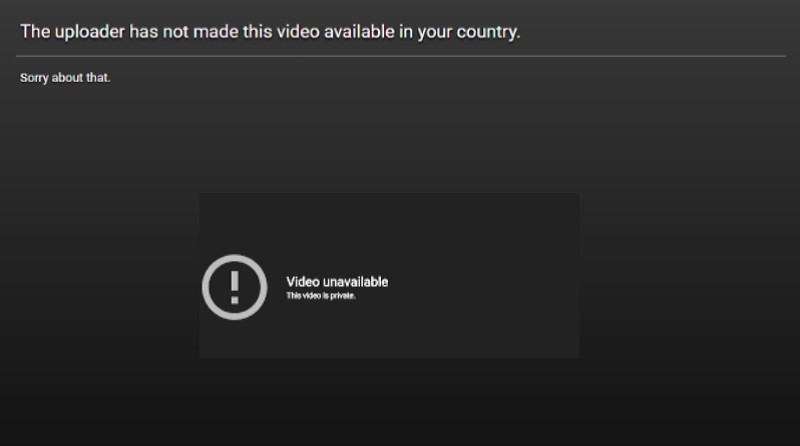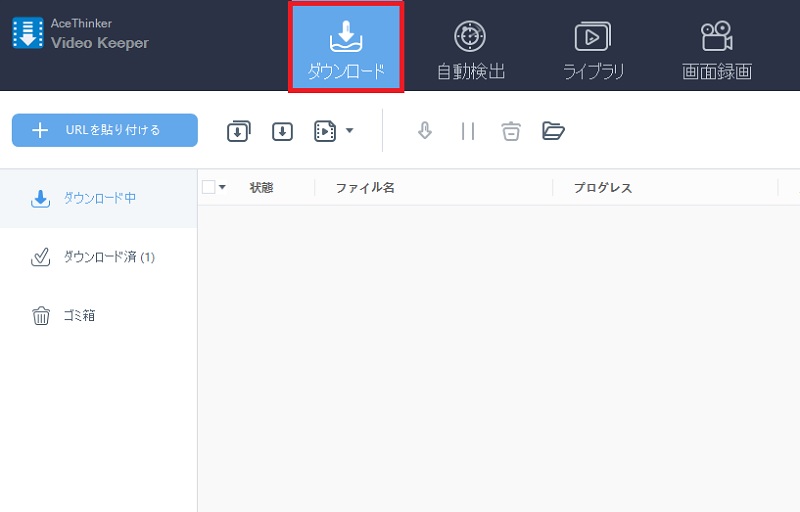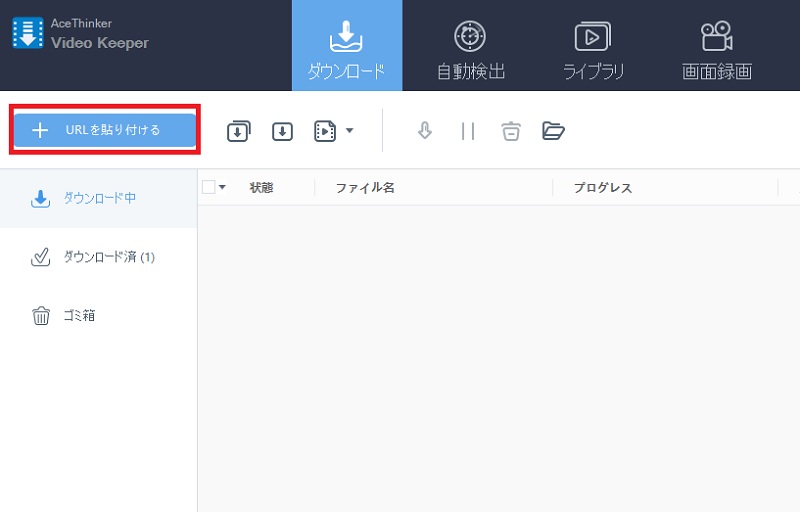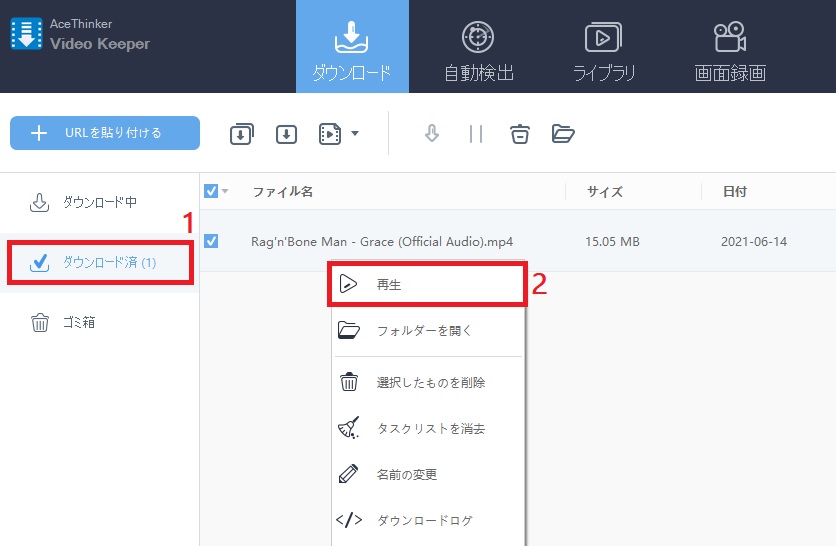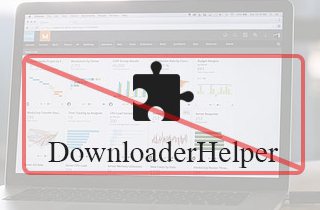YouTubeの非公開動画とは?
ご存知のとおり、YouTubeの非公開動画は、YouTubeで最も安全なタイプの動画の1つです。非公開動画は、投稿者が招待した人(最大50名)しか見ることができません。また、非公開動画は、検索結果、おすすめ動画、動画タブのセクションで表示できません。非公開動画のライブラリを作成することができます。さらに、投稿者が承認しない限り、友達はYouTubeの非公開動画を共有することができません。つまり、自分の持っている重要な動画を隠したりダウンロードしたりできるので、非公開動画は不可欠ということです。さらに、迷惑な広告が飛び出さないので、オンラインでYouTubeの非公開動画を見るのは最高の気分です。
Video Keeper - 最高のYouTube非公開動画ダウンローダー
AceThinker Video Keeperは、WindowsとMacの両方で使用可能な動画ダウンローダーです。YouTube、Vimeo、Ustream、Tumblrなど、さまざまなWebサイトから動画をダウンロードできます。さらに、数回クリックするだけでYouTubeプレイリスト全体をダウンロードすることも可能です。検索ブラウザを内蔵しており、動画のURLをコピーすることなく、ストリーミングで動画を検索して直接ダウンロードすることができます。また、画面に広告が表示されることなく、動画を楽しむことができます。動画のダウンロードの他にも、動画をMP4、MOVなどのさまざまなファイル形式に変換することも可能です。YouTubeの非公開動画をダウンロードする方法については、以下の簡単な手順を参照してください。
サポートされているサイト:YouTube、Vimeo、Dailymotionなど100以上のストリーミング配信サイトから動画をダウンロードできます。
ユーザーフレンドリー: このサイトは、数クリックで動画を変換してダウンロードできる、効率的でユーザーフレンドリーなインターフェースを備えています。
主な特徴:
- 4K解像度まで、様々な画質形式で動画をダウンロードすることができます。
- 内蔵のデフォルトブラウザで動画配信サイトを検索することができます。
- ダウンロード速度に影響を与えることなく、複数の動画を一度にダウンロードできます。
- ダウンロードした動画に透かしは入っていません。
無料でお試しください
無料ダウンロード
Windows 11/10/8/7
安全なダウンロード
無料ダウンロード
Mac OS X 10.10 以上
安全なダウンロード
Step 1 YouTube動画ダウンローダーをインストールする
上で表示されている「ダウンロード」ボタンを押して、ソフトウェアのインストーラーを入手してください。インストール手順に従って、PCにインストールします。インストールが完了したら、PC上でVideo Keeperを起動し、メインインターフェイスにアクセスします。
Step 2 YouTubeの非公開動画のURLをコピーする
Webブラウザを起動し、YouTubeにアクセスして、目的の動画を選択します。自分のYouTube非公開動画でも、他人の非公開動画でも、必ずログインしてアクセス権を得てください。次に、アドレスバーから、あるいは共有アイコンの「リンクのコピー」をクリックして動画のリンクをコピーし、Acethinker VideoKeeperに戻ります。メインインターフェイスの「ダウンロード」タブで、「URLを貼り付ける」ボタンを押して、YouTubeから取得した動画のダウンロードを開始します。
Step 3 YouTube非公開動画をダウンロードして再生する
動画がダウンロードされるまで数秒待ちます。ダウンロードが完了したら、「ダウンロード」タブに戻って、動画のステータスを確認してください。次に、インターフェイスの左側にある「ダウンロード済み」オプションをクリックします。そこで、動画ファイル名を右クリックし、「再生」オプションを選択すると、ダウンロードした動画の視聴を開始できます。
YouTubeの非公開と限定公開の比較:違いは何か?
YouTubeの非公開動画と限定公開動画には、それぞれ違いがありますが、重要な目的があります。この2つの動画は同じ本質を持ち、あなたやあなたのビジネスに利益をもたらすものですが、その違いとは何でしょうか?その違いをよりよく知るために、以下の表を見てみましょう。
| 民間 | 非公開 | |
|---|---|---|
| 効果的なブランド認知を実現します。 | ||
| 招待を受けずに、動画を視聴することはできません。 | ||
| ストレージスペースを節約します。 | ||
| 承認なしで他の人やフォロワーに動画を共有することができます。 | ||
| 独自の非公開動画ライブラリを作成できます。 |